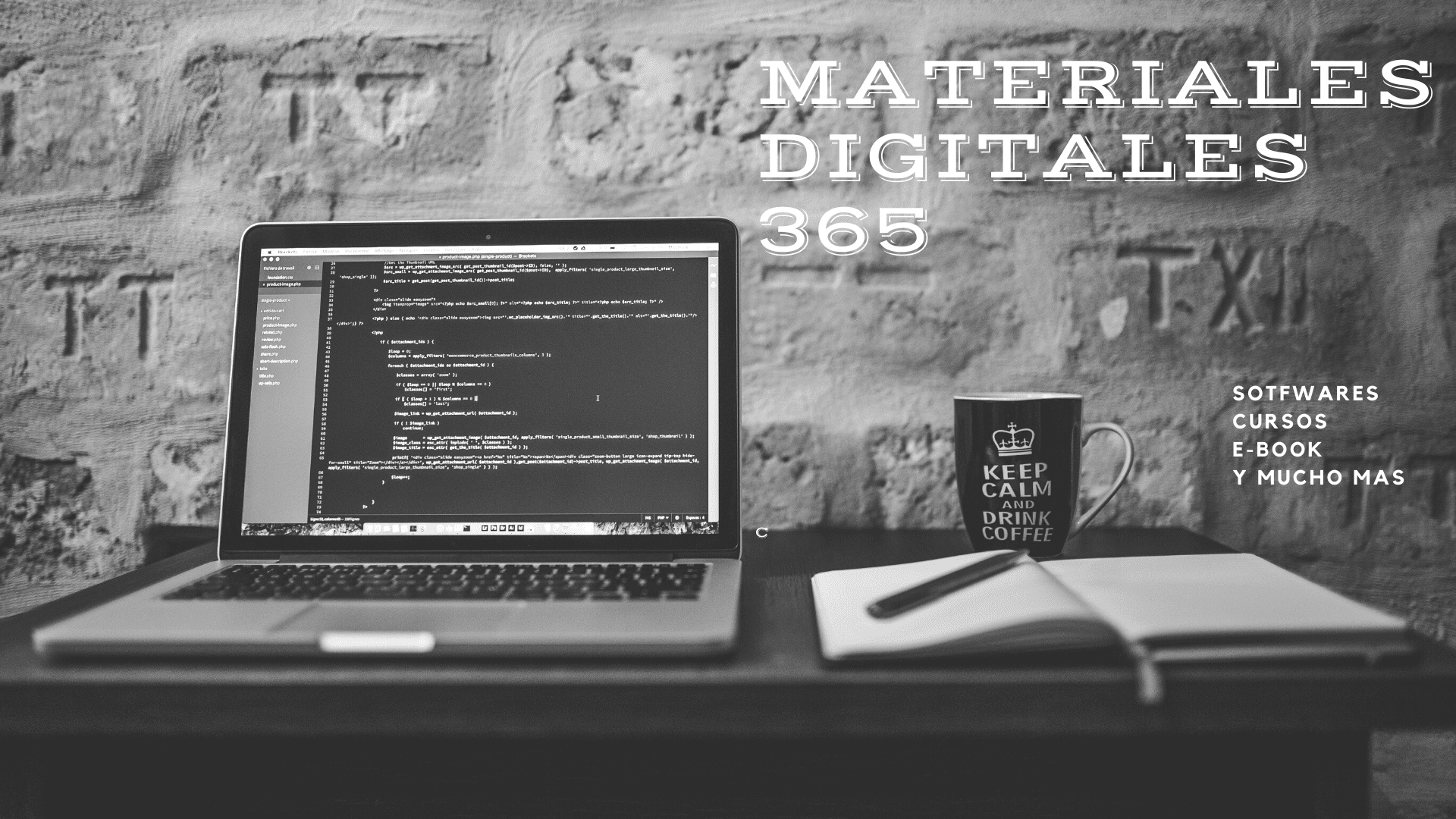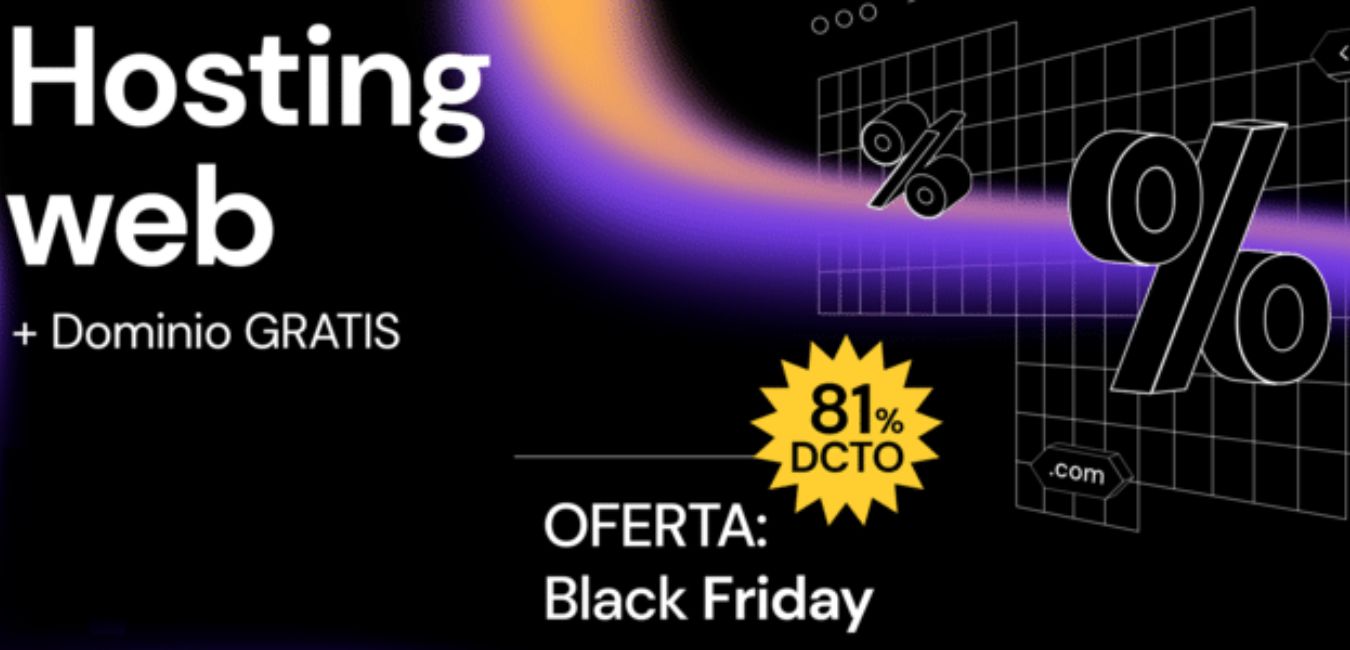Grabar ISO de Windows en CD y DVD
Cuando descarga Windows de Internet, viene por defecto es un archivo ISO. Puede guardar este archivo en un DVD o unidad flash para poder instalarlo en su computadora. Pero colocar estos archivos en DVD y flash no es tan simple como copiarlos y pegarlos en el destino de nuestra preferencia.
En este artículo, hemos preparado un tutorial de grabación de ISO de Windows en CD y DVD para usted.
Primero, descargue e instale el software Power ISO desde el siguiente enlace (le sirve cualquier otra herramienta y el proceso siempre será similar).
Power ISO
Ahora ingrese el archivo de Windows descargado y abra el archivo ISO de Windows con Power ISO.

Después de abrir este archivo con el software Power ISO, haga clic en Grabar en la parte superior de la página.

En la pantalla que se abre, seleccione el CD o DVD a usar, configure la opción de velocidad y luego haga clic en Grabar para grabar Windows en DVD.
Una vez finalice la copia solo tenemos que reiniciar nuestro equipo y hacer que arranque desde el CD o DVD. Muchos ordenadores lo hacen de forma automática, en otros hay que pulsar cierta tecla para elegir el dispositivo de arranque justo al encender el PC. Este botón puede ser F8, F10, F11, F12, FN, Supr/Del u otro. Normalmente al iniciarlo aparece una pequeña leyenda en la parte inferior mostrando la tecla que debes pulsar para acceder a la BIOS.
Al entrar al BIOS, nos dirigimos a la sección «Boot», en la sección Boot seleccionamos CD o DVD como primera opción, o concretamente el CD o DVD que contiene el sistema operativo como se muestra en la imagen. Depende de la BIOS, varía la pantalla, pero son prácticamente iguales. Guardamos y salimos, visualizar que en la imagen con F10 lo hacemos de manera directa, pero con dirigirnos a la opción Exit y seleccionar Save and Exit también funcionara.

Una vez se arranque nuestro PC, empezará a instalarse el sistema operativo. A partir de aquí tan solo tenemos que seguir los pasos que nos indique la guía de instalación o el asistente de instalación de Windows. Por último seleccionar la partición donde se instalara, formatear la misma para hacer una instalación limpia de Windows e iniciar la instalación.
Después de seguir estos breves pasos, ya hemos aprendido a crear un USB de arranque con un sistema operativo y a instalarlo. Podemos comprobar que es extremadamente fácil y tiene muchas más ventajas que un CD Live, además de que podemos utilizarlo para cualquier Windows o distribución de GNU/Linux.
Una cosa a tener en cuenta el tamaño de la imagen ISO, dependiendo del tamaño de la misma tendremos que tener una memoria USB de cierta capacidad, en caso contrario no podremos copiar el sistema operativo dentro de la USB. Normalmente con 8 GB es más que suficiente para la mayoría de las ISO existentes.